Vous sentez-vous frustré de ne pas pouvoir partager des données importantes de votre téléphone vers votre ordinateur ? Pas d'inquiétude, car nous allons vous présenter les 8 meilleures applications qui vous aideront à transférer des fichiers d'Android vers un PC rapidement et efficacement. En transférant des fichiers, vous pouvez profiter de nombreux avantages, tels que le stockage de fichiers volumineux, la création de sauvegardes, et bien plus encore.
En outre, ce processus peut garantir une meilleure accessibilité et une expérience globale fluide sur les différentes plateformes. Parcourons cet article et découvrons les meilleures applications qui vous permettent de transférer sans fil toutes vos données et bien d'autres choses encore.
Dans cet article
Partie 1. Comment choisir la meilleure application de transfert de fichiers pour Android vers Win/Mac ?
Il y a quelques éléments à prendre en compte avant de transférer des fichiers sans fil d'un téléphone vers un PC. Voici les facteurs les plus courants pour un aperçu rapide de ce que vous devez considérer :
- Plateforme compatible : Avant de transférer des données, assurez-vous que l'application choisie est compatible avec Android et le PC, et non limitée à une seule plateforme.
- Format de fichier : Les formats de fichier appropriés sont essentiels pour un transfert sans fil d'Android vers Win/Mac, alors choisissez une application qui ne limite pas certains formats.
- Vitesse et efficacité du transfert : Des cas de distorsion des données peuvent survenir lors du transfert de fichiers, il est donc préférable d'utiliser une application fiable qui prend en charge le transfert par USB ou Wi-Fi.
- Accessibilité hors ligne : En l'absence d'accès à Internet, l'application de transfert doit proposer un mode hors ligne pour un transfert facile de fichiers d'Android vers PC.
- Stockage en cloud : Les utilisateurs doivent pouvoir transférer des fichiers d'Android vers un PC en utilisant différents services de stockage en cloud, comme Google Drive.
Partie 2 : Meilleures applications pour transférer des fichiers d'Android vers Win/Mac
Nous avons une idée claire de ce qu'il faut considérer avant de transférer des fichiers sans fil d'un téléphone vers un PC. Voyons maintenant les meilleures applications de transfert de fichiers que vous pouvez utiliser pour transférer vos fichiers importants de manière fluide et sécurisée.
1.Application Dr.Fone
Lorsqu'il s'agit de la solution de transfert de données la plus complète, l'application Dr.Fone vient à l'esprit. Avec son outil de transfert de téléphone vers PC, vous pouvez transférer des photos, vidéos, musiques, fichiers, applications et messages texte de votre appareil Android vers vos appareils Win/Mac. En outre, en plus de prendre en charge plusieurs types de données, elle peut facilement déplacer des fichiers volumineux et complexes entre les deux appareils.

Grâce à sa technologie de transfert à très grande vitesse, le processus s'effectue en quelques minutes sans altérer la qualité du fichier. Les utilisateurs n'ont qu'à connecter leur téléphone à leur PC par Wi-Fi ou USB pour transférer efficacement leurs données et informations essentielles. En outre, il s'agit d'un outil polyvalent qui propose des outils de récupération, un système de sécurité et bien plus encore.
Caractéristiques principales
- Confidentialité des fichiers : Si vos fichiers ont besoin d'être cryptés et sécurisés, l'application Dr.Fone cache les photos et vidéos privées importantes aux autres pour les garder en sécurité et les protéger.
- Récupération de données : Si certaines de vos données sont effacées lors du transfert, vous pouvez les récupérer rapidement en cliquant sur un bouton.
- Transfert sans fil : Vous pouvez transférer sans fil avec l'application Dr.Fone et déplacer tous les fichiers volumineux et importants, les films et bien d'autres choses encore du téléphone à l'ordinateur.
- Transfert WhatsApp : Cet outil prend en charge le transfert de données WhatsApp d'Android vers votre ordinateur Win/Mac et d'autres plateformes.
Application Dr.Fone (iOS) & Application Dr.Fone
Votre expert unique pour le déverrouillage d'écran, le nettoyage intelligent, la récupération de données et la gestion des appareils mobiles !
- Déverrouillez facilement différents types de verrouillage sur votre appareil.
- Libérez instantanément de l'espace de stockage grâce à un nettoyage intelligent.
- Récupérez rapidement différents types de données et d'informations perdues sur votre téléphone.
- Gérez facilement le contenu encombré et privé de vos appareils.
- Compatible avec les appareils iOS et Android.
2.Send Anywhere
Si vous souhaitez vous concentrer sur le transfert rapide de vos données et fichiers, Send Anywhere est une excellente application à cet effet. Vous pouvez déplacer n'importe quel type de fichier d'Android vers Win/Mac sans altérer le fichier d'origine. De plus, elle permet aux utilisateurs de transférer des données avec ou sans accès à Internet. Grâce à la vitesse de transfert rapide, vous pourrez transférer vos vidéos, photos et autres vers des appareils spécifiques en un instant.

3.EasyShare
Avec cet outil sans publicité, vous pouvez utiliser le réseau local pour transférer des fichiers d'un téléphone vers un PC sans fil. En outre, les utilisateurs bénéficient du meilleur transfert de fichiers sans données, sans avoir à se soucier de la connexion Internet. Cette application est également compatible avec tous les appareils Android ainsi qu'avec les systèmes d'exploitation Windows et Mac. En outre, les utilisateurs peuvent transférer n'importe quel type de fichier via un réseau local sans fil ou Bluetooth et l'envoyer à n'importe qui, à tout moment.

4.InShare
InShare est l'une des applications de transfert et de partage de fichiers les plus fiables, offrant sécurité et vitesse de transfert ultra-rapide. Vous pouvez transférer et partager des fichiers à une vitesse de 40 Mo/s, soit 200 fois plus rapide qu'un simple transfert Bluetooth. De plus, InShare fonctionne intelligemment et empêche toute perte de données lors du clonage et du transfert de téléphone. Surtout, cette application peut transférer et gérer efficacement tous vos types de fichiers dans des dossiers organisés.

5.WeTransfer
Vous cherchez sur Internet le meilleur moyen d'envoyer de gros fichiers sans en altérer la qualité ? WeTransfer est votre meilleur choix, car il est conçu pour simplifier le processus de transfert sans procédures compliquées. De plus, vous pouvez transférer des documents, des présentations, des feuilles de calcul et bien plus, quelle que soit leur taille, en utilisant cette application. Elle garantit que les métadonnées des fichiers restent intactes lors du transfert de téléphone à PC.

6.Avica
Lorsque vous travaillez à distance et que vous souhaitez une application à distance transparente capable de transférer des fichiers d'Android vers un PC, nous avons une solution. Avica fonctionne avec les plateformes mobiles et de bureau et fournit un transfert de fichiers sécurisé et rapide. Avec son taux de latence de 10 ms, vous pouvez transférer des fichiers importants en quelques secondes tout en accédant à n'importe quel appareil à distance. En outre, l'interface conviviale permet à tout le monde de l'utiliser sans avoir besoin de compétences particulières.

7.Zapya
Cette application de transfert de fichiers tout-en-un fonctionne sur presque toutes les plateformes pour répondre à vos besoins en matière de partage de fichiers. Elle prend en charge tous les types de données et permet de les transférer vers votre appareil Win/Mac, avec ou sans connexion Internet. De plus, vous pouvez utiliser cette application dans plusieurs langues et partager des fichiers avec des groupes de personnes. En outre, elle dispose d'une fonction de transfert en masse qui permet de partager plusieurs fichiers à la fois.

8.Dropbox
Comme l'une des applications de stockage en nuage les plus utilisées, elle vous aide à transférer des fichiers d'un téléphone à un PC sans fil. Les utilisateurs peuvent télécharger leurs documents et fichiers cruciaux dans Dropbox, et il synchronisera automatiquement tous vos fichiers sur l'appareil Win/Mac. En outre, cette application vous permet d'envoyer des fichiers volumineux en créant un dossier de lien et en l'envoyant à n'importe quelle personne de votre compte.

Partie 3. Comment transférer des fichiers d'Android vers Win/Mac avec l'application Dr.Fone
Après avoir expliqué comment Dr.Fone peut transférer des fichiers d'Android vers un PC en toute fluidité, passons aux étapes. Voici un guide complet pour le meilleur moyen de transférer des fichiers d'un mobile à un PC :
Étape 1. Installez l'application Dr.Fone pour lancer le processus
Pour commencer, installez et lancez l'application depuis le Google Play Store. Depuis l'écran principal, appuyez sur l'onglet "Transfert" et sélectionnez l'option "Téléphone vers PC" pour continuer. Accédez maintenant à un nouvel écran où vous devez appuyer sur le bouton "Scanner le code" pour la connexion du téléphone au PC.

Étape 2. Lancez votre navigateur préféré sur le PC pour vous connecter
Ensuite, ouvrez le navigateur web sur votre ordinateur et accédez à l'adresse officielle " drfone.io/dfapp ". Ce lien vous dirigera vers une fenêtre indiquant " Scanner le code QR pour connecter l'appareil ".

Étape 3. Scannez le code QR avec votre téléphone portable pour connecter les appareils
Ensuite, approchez l'appareil photo de votre téléphone de l'écran de l'ordinateur et scannez le code pour établir la connexion. Lorsque l'application affiche "En attente de connexion", le processus prend un certain temps. Une invite "Demande de connexion de l'appareil" apparaîtra sur votre ordinateur, et vous devrez cliquer sur "Autoriser" pour établir la connexion. De plus, vous pouvez activer la fonction "Faire confiance à l'appareil" pour simplifier les connexions futures.

Étape 4. Accédez aux données ou aux fichiers à transférer
Une fois l'appareil connecté, un nouvel écran apparaît automatiquement sur votre téléphone. À partir de cette interface, vous pouvez sélectionner des photos, des documents ou d'autres onglets spécifiques dans la barre d'outils inférieure. Dans le même temps, une fenêtre de confirmation de la connexion de l'appareil s'affiche dans le coin supérieur droit de l'ordinateur.

Étape 5. Sélectionnez les données à transférer sur votre PC
Depuis l'écran mentionné ci-dessus, appuyez sur l'onglet "Vidéo" pour sélectionner des clips depuis la galerie de votre téléphone. Appuyez ensuite sur le bouton "Envoyer" pour transférer les données sélectionnées de votre mobile vers le PC. Pendant ce temps, vous verrez les vidéos apparaître sur l'écran de votre ordinateur, confirmant que les fichiers ont été transférés.
Conclusion
Tout au long de cet article, nous avons souligné l'importance de transférer des données de votre téléphone vers votre PC, permettant un meilleur partage des fichiers. Que vous soyez étudiant ou professionnel, il est essentiel de considérer certains critères dans un outil avant de procéder au transfert de fichiers.
Cet article vous a aidé à identifier les meilleures applications de transfert de fichiers d'Android vers PC. Parmi toutes les options, l'application idéale et parfaite est Dr.Fone, qui transfère plusieurs types de données en quelques minutes tout en conservant leur intégrité.













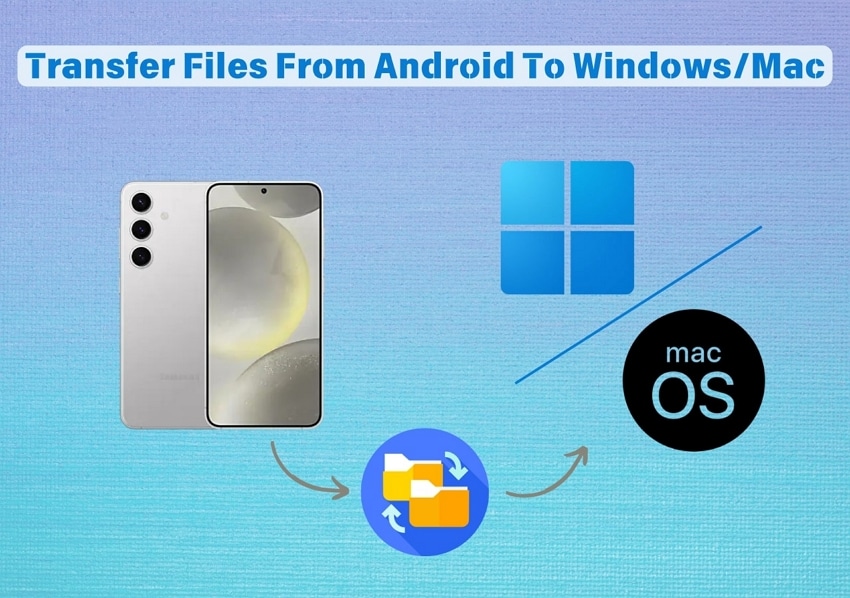


Blandine Moreau
Éditeur
Généralement noté4.5(105participé)